浩辰CAD繪制圖形很方便,想要繪制一個橢圓形,方法有很多,今天我們就來看看CAD使用軸和端點繪制橢圓形的教程,需要的朋友可以參考下這種CAD畫橢圓的方法。
1、在桌面上使用鼠標右鍵單擊CAD的快捷圖標,打開浩辰CAD這款軟件,進入其操作界面, SHAPE \* MERGEFORMAT
2、打開CAD這款軟件之后,在上面的工具區里找到橢圓形選項,如圖所示:
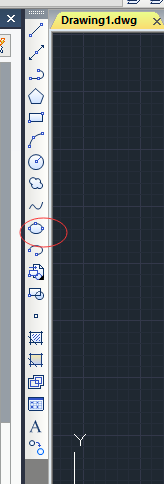
3、點擊橢圓形下面的下拉箭頭,在其下拉菜單里找到軸、端點選項,
4、選擇軸、端點選項,要求我們指定橢圓形的軸端點,
5、使用鼠標左鍵在繪圖區里點擊鼠標鼠標左鍵,然后移動鼠標左鍵指定軸的另一個端點,如圖所示:
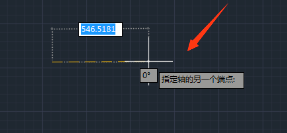
6、點擊鼠標左鍵我們指定好另一個軸端點,然后要求我們指定另一條半軸的長度,如圖所示:
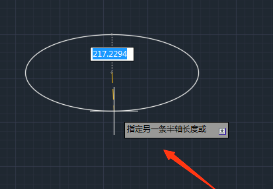
7、我們移動鼠標左鍵來確定半軸的長度,或者直接輸入數值,這樣我們就通過使用軸、端點畫出橢圓來了,如圖所示:
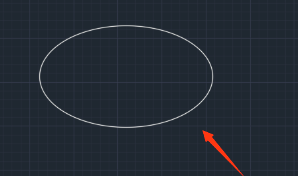
其實CAD畫橢圓形餅不復雜,關鍵在于按照浩辰CAD命令提示,一步步耐心操作,就可以實現我們想要的效果。
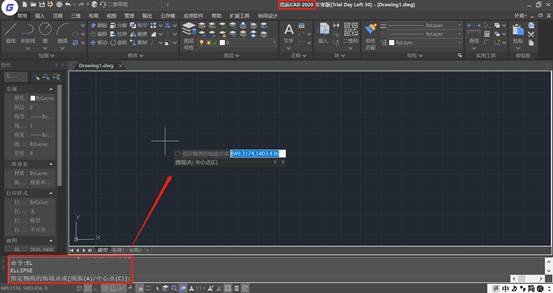
2020-06-12
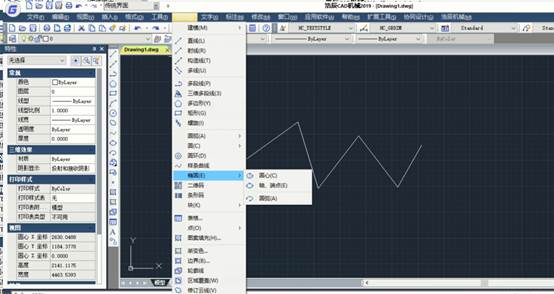
2019-10-31
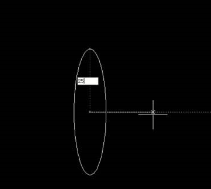
2019-10-15
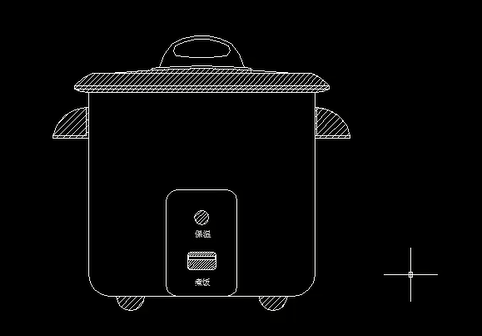
2019-07-11

2023-11-09

2023-11-09

2023-11-09

2023-11-09

2023-11-08

2023-11-07

2023-11-07

2023-11-07
